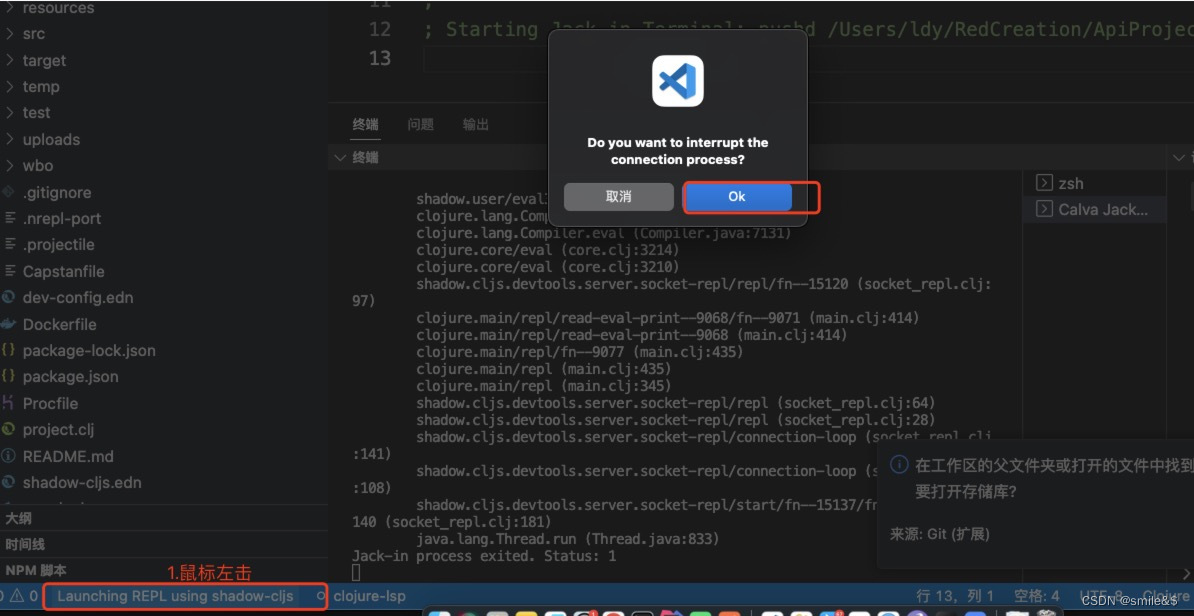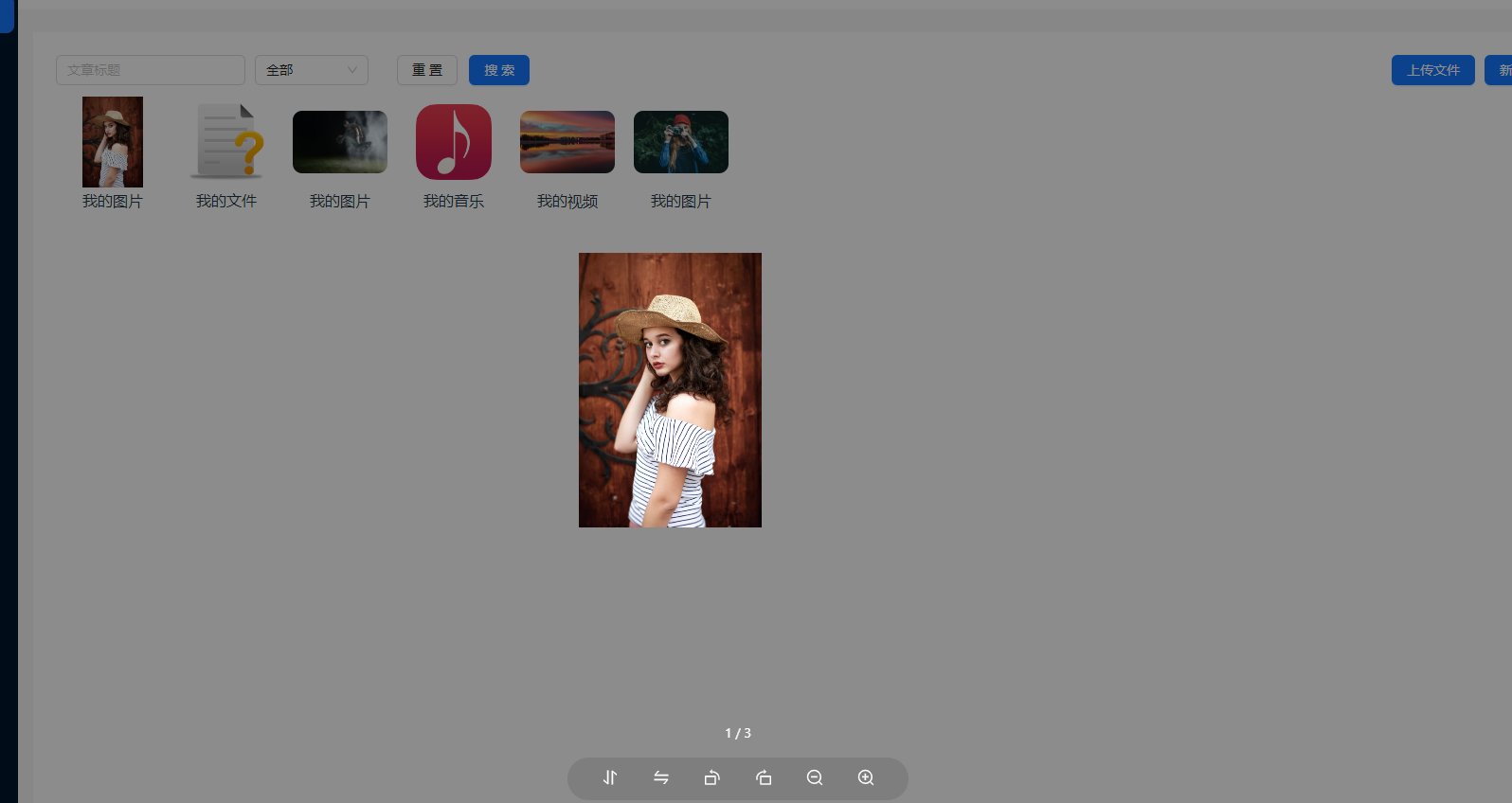一、win10安装
服务端下载地址:Download MongoDB Community Server | MongoDB
shell 工具下载地址:MongoDB Shell Download | MongoDB
服务端安装时选择custom,否则安装文件没有bin目录。
将安装后的文件中的bin目录加到环境变量。
设置配置文件 mongo.config
dbpath=D:\software\cood_tools\MongoDB\Server\6.0\data\db #数据库位置
logpath=D:\software\cood_tools\MongoDB\Server\6.0\data\mongodb.log #配置文件位置
logappend=true #错误日志采用追加模式
journal=true #启用日志文件,默认启用
quiet=true #过滤掉无用的日志信息,若需要调试使用请设置为false
port=27017 #端口号 默认为27017
bind_ip=127.0.0.1 #绑定ip用配置文件运行
mongod --config "安装位置\MongoDB\Server\6.0\mongo.config"
#升级为服务
mongod --config "安装位置\MongoDB\Server\6.0\mongo.config" --install --serviceName "MongoDB"二、docker安装
docker地址:Docker
docker pull mongo
docker run -itd --name mongo -p 27017:27017 -v 宿主机文件夹:虚拟机文件夹 mongo --auth # 进入admin数据库use admin# 创建一个超级用户db.createUser({user:"root",pwd:"123456",roles:[{role:"root",db:"admin"}]});#授权登录db.auth('root','123456')登陆后设置验证密码,每个验证根据对应数据库。没有像mysql一样验证登录用的用户。但是这样安装配置文件改不了。
参考文档:如何在Docker上安装MongoDB(MongoDB安装教程)-duidaima 堆代码
三、docker-compose安装
通过docker-compose.yml 安装文件,会在docker中生成和其所在文件夹相同的应用,根据配置生成其中的容器。
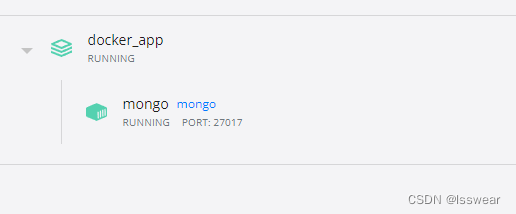
#docker-compose.yml 文件
version: '3.1'
services:mongo:container_name: mongoimage: mongoports:- 27017:27017restart: alwaystty: truevolumes:- D:/workspace/docker/mongodb:/wj/mongodbcommand:- /bin/bash- -c- mongod --config "/wj/mongodb/mongo.config"#mongo.config 文件
dbpath=/wj/mongodb/db
logpath=/wj/mongodb/log/mongodb.log
logappend=true
journal=true
quiet=true
bind_ip_all=true
auth=true
port=27017命令
docker-compose up -d --build
docker-compose 文档内容:Try Docker Compose | Docker Documentation
四、参考文档
win10 mongodb 服务安装 安装配置mongodb_mob6454cc694d8e的技术博客_51CTO博客
docker-compose安装mongoDB详细步骤_docker-compose mongodb_07feng的博客-CSDN博客
MongoDB数据库设置账号密码完整步骤_MongoDB_脚本之家
如何停止mongodb进程-云搜网
【mongodb】_mongo_initdb_root_username_一缕情丝一生珍藏的博客-CSDN博客
五、php扩展安装
apt list | grep mongo
apt-get install php-mongo
php -m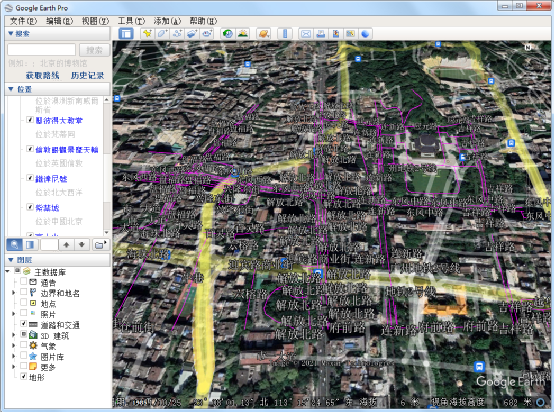
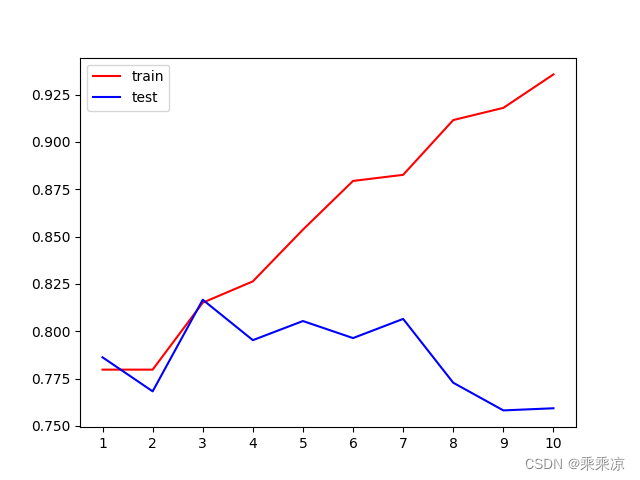
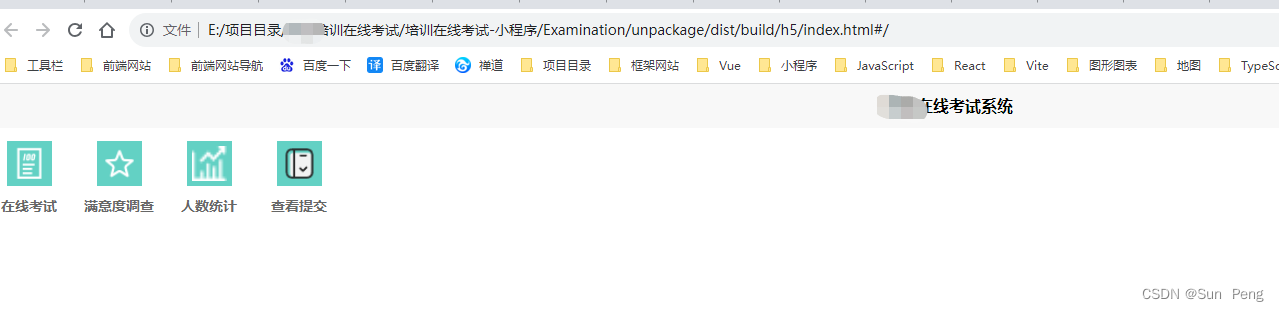
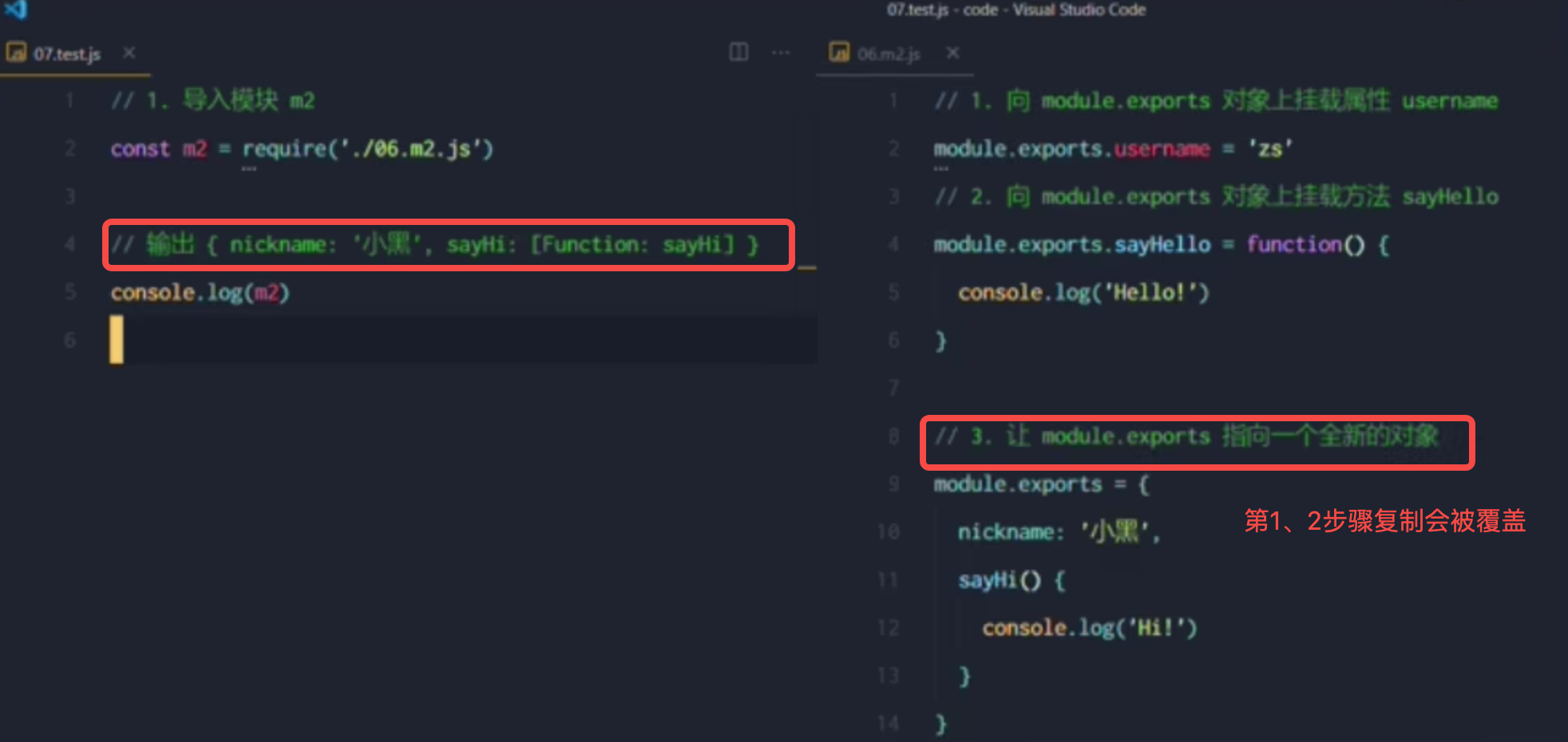
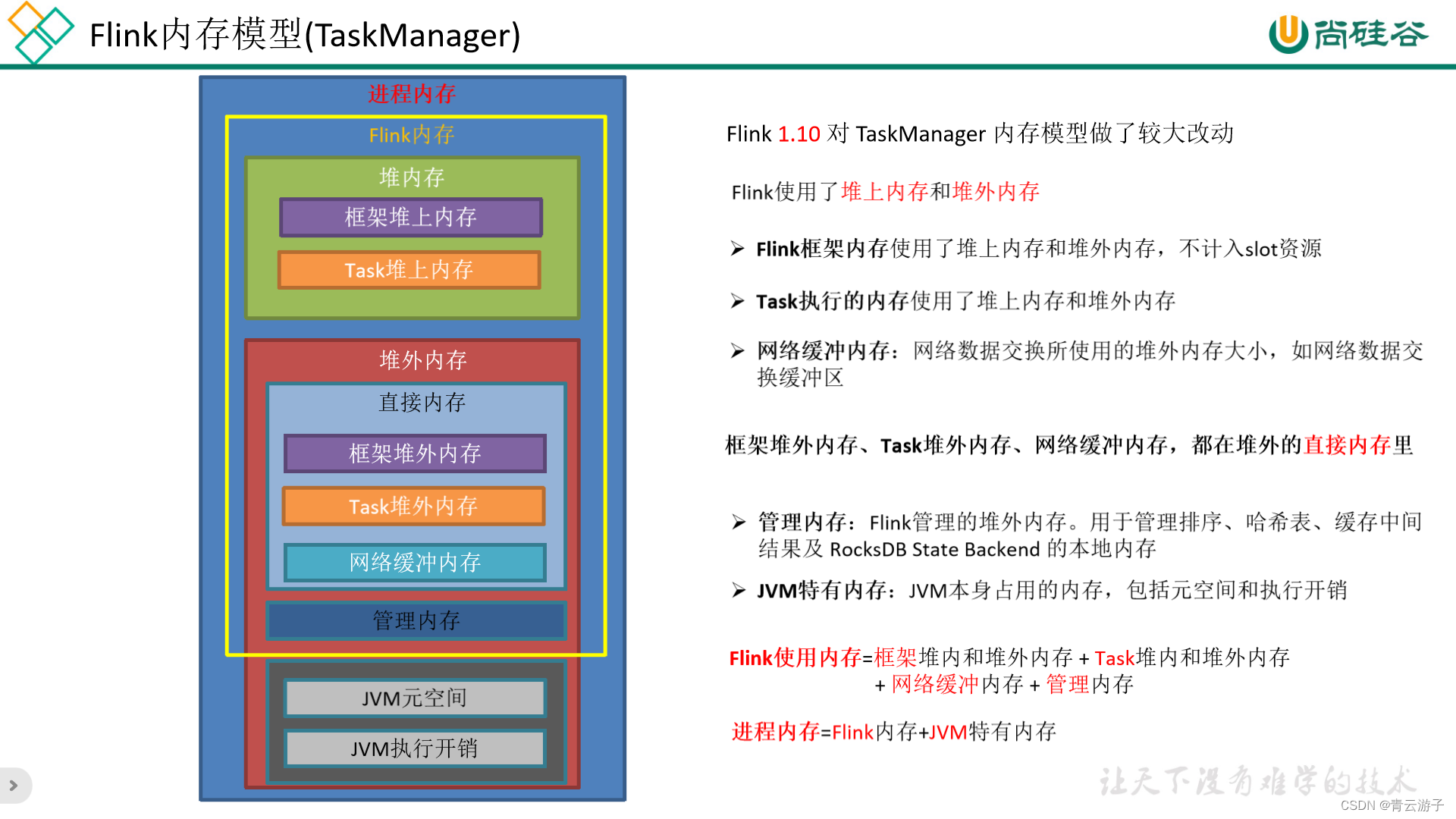
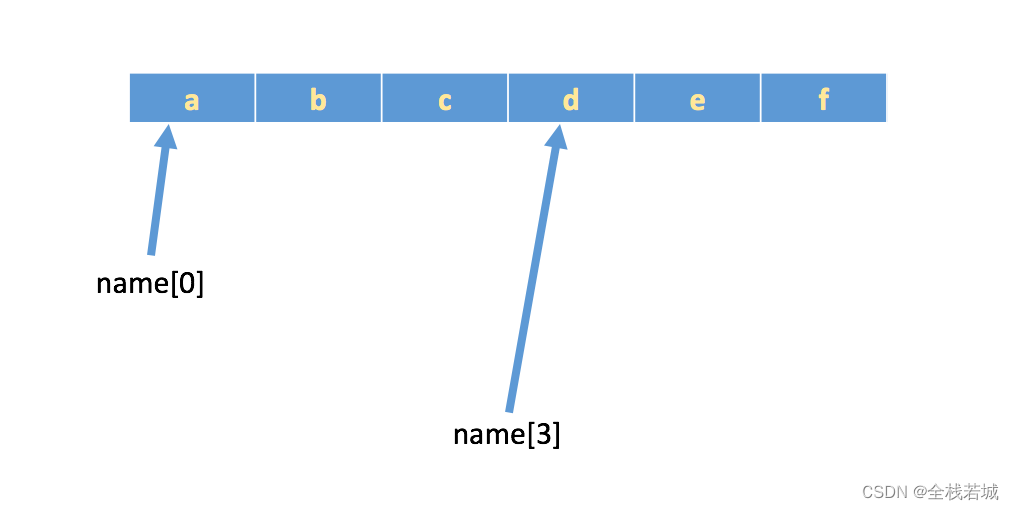

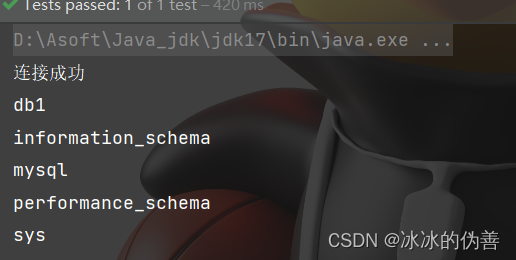
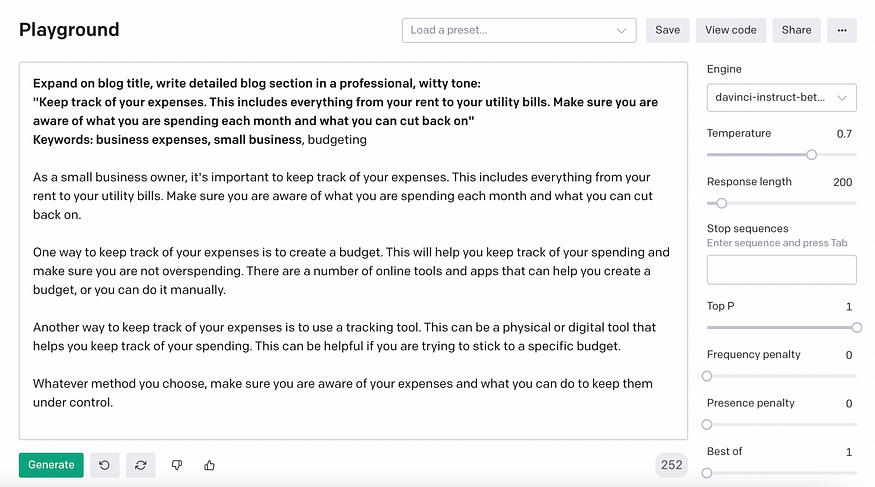

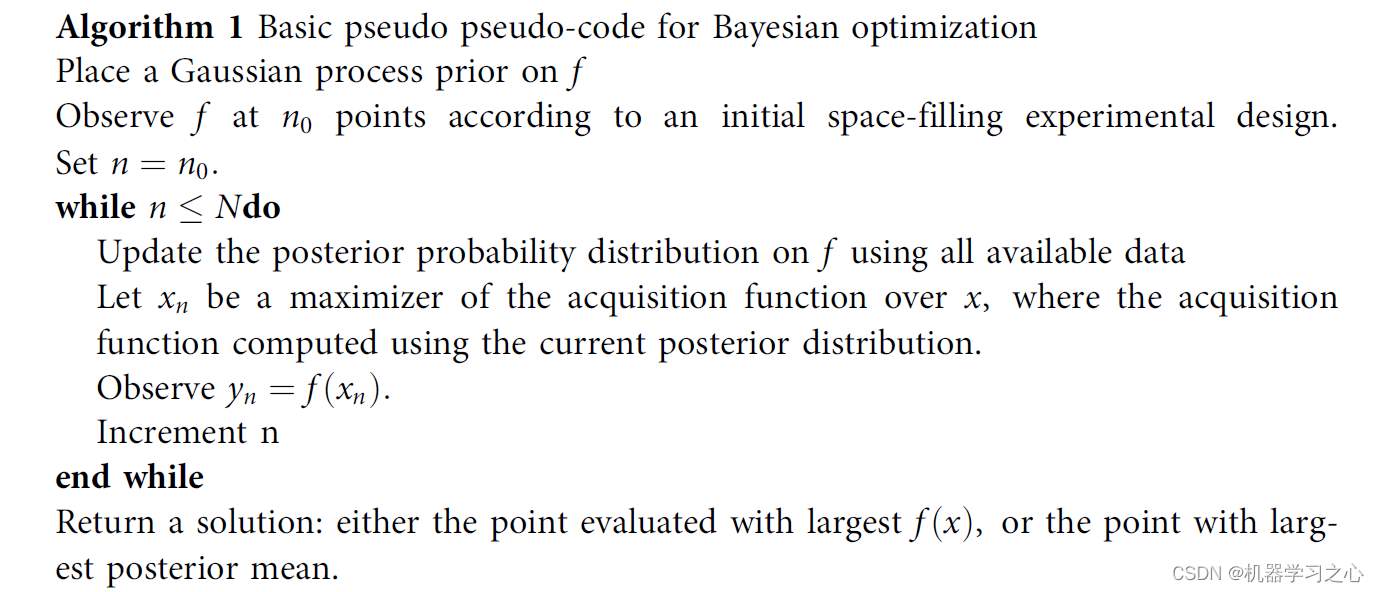


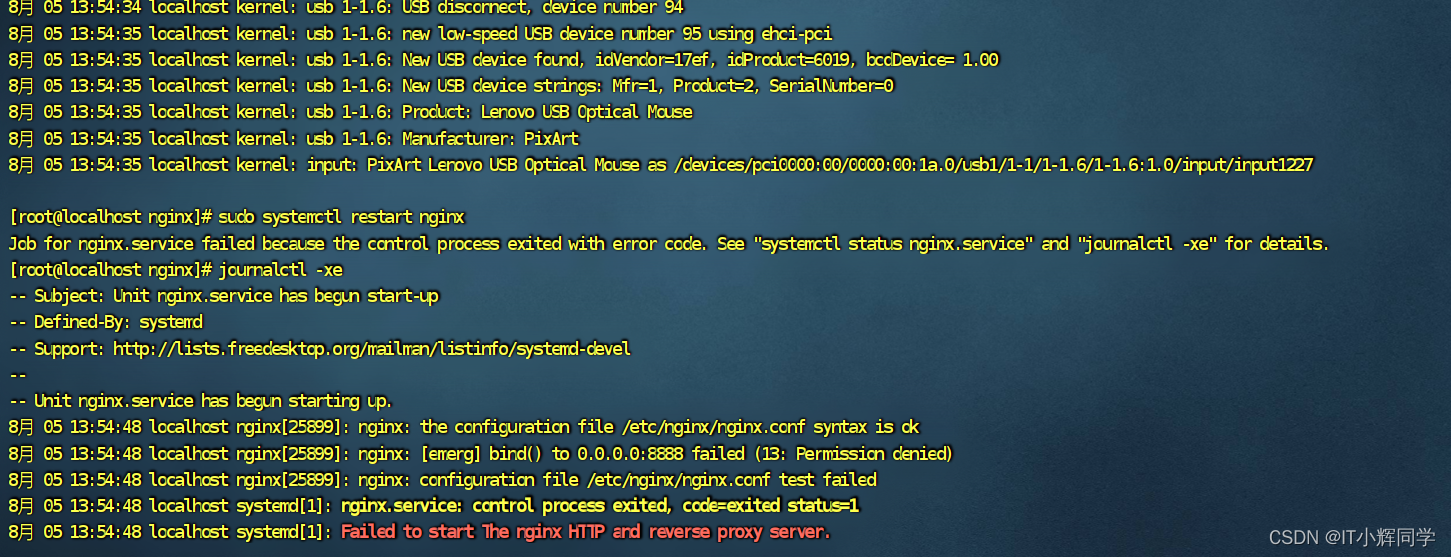
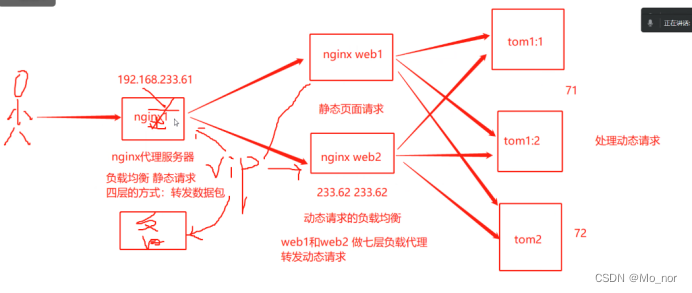
![[免费在线] 将 PDF 转换为 Excel 或 Excel 转换为 PDF | 5 工具](https://img-blog.csdnimg.cn/img_convert/ada8fe280f90ec4d4a4a9f050c4e5f53.png)